今日はillustratorで、このように文字と文字の間に余白を入れる方法を説明します。
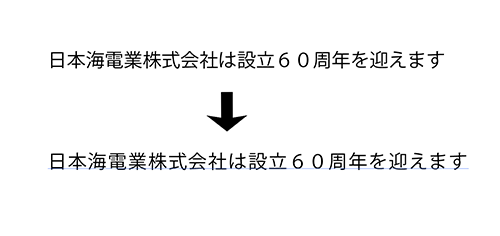
簡単に余白を入れる方法
1. テキストを選択

テキストを選択して【Altキー+→】で少しずつ右へ文字と文字の間に余白を入れることができます。
2. 完成

このような感じで簡単に余白を入れることができます。文字の余白は横だけではなく、縦にも余白を入れることができます。例えば2段になっていて少し文字の行を詰めたいと思ったときは、

テキストを選択して【Altキー+↑】で少しずつ右の時と同様に、このように段を詰めることができます。

少し余白を作ったり、段の幅を詰めることによって読みやすさが全然違ってくると思います。とても簡単にできるのでぜひやってみて下さい。
番外編
文字と文字の間に余白を入れたり行間を詰めたりする方法はほかにもあって、私が紹介した方法では正しい数値が出ないため、どれくらい動いたかということが分かりません。でもどれだけ動かしたかわかる方法があって、その方法も紹介しておきます。
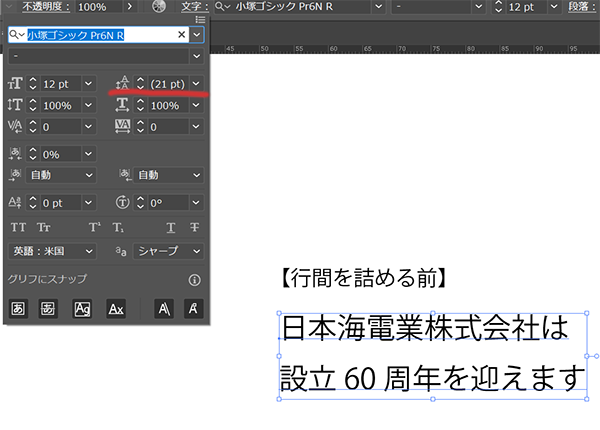
1. まずはフォントの名前が書いてあるところの隣の文字というところを押してこの画面を開きます。赤色の線が書いてあるところが今回行間を詰める際に使用する部分です。現在は行間が離れているので21ptになっています。
2. 次に線が引いてある部分の数値を書き換えます。すると変更されて下のようにどれだけ詰めたかわかるようになります。
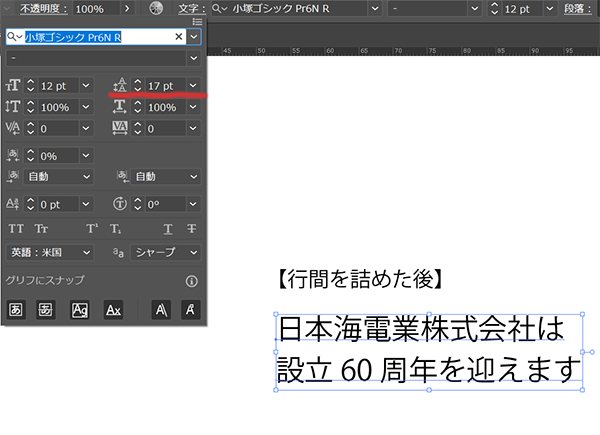
この方法だと数値が分かるためより正確に余白を開けたり行間を詰めたりすることができるので、数値が見たい方はこちらの方法をお勧めします。

